フォントによっては、特に「環境依存文字」などが空白になってしまい、表示されないことがあります。
- 「FontForge」をインストールする
- 「FontForge」でフォントを編集する
- 作成したフォントをインストールする
- まとめ
・フォントを読み込む
・表示されない文字をクリアーする
・編集したフォントを保存する
具体的には、私はスマホの文字もこのフォントにしているくらい大大大好きな「たぬき侍」様の「たぬき油性マジック」。
私が個人的に唯一残念な点は、「♡」が表示されないことです。
Galaxyにストアからダウンロードできるフォント以外のフォントをインストールする方法
このフォントが本当に大好きでLINEのフォントも「たぬき油性マジック」にさせていただいているため、誰かがせっかく「♡」を送ってくれても、こちらでは空欄になり、気が付くことができないのです。
スマホに限らず、パソコンなどでもその部分だけ自分でフォントを変えないと「♡」を入力することができません。
通常通り入力すると…
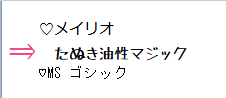
「たぬき油性マジック」という行の先頭にも「♡」を入力しているのですが、ご覧の通り空白になってしまいます。
「たぬき油性マジック」に限りませんが、そのような場合、「FontForge」というソフトを使って解決することができます。
「FontForge」をインストールする
こちら のサイトから「FontForge」をダウンロードしてインストールしてください。
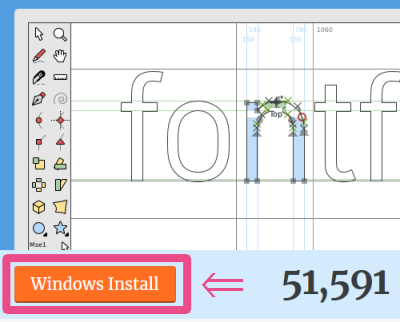
「FontForge」でフォントを編集する
まずは編集したいフォントをデスクトップなど、わかりやすい場所に保存しておいてください。
フォントを読み込む
「FontForge」をインストールできたら、保存しておいたフォントを開きます。
保存場所とフォント名を指定できたら「OK」ボタンをクリックします。
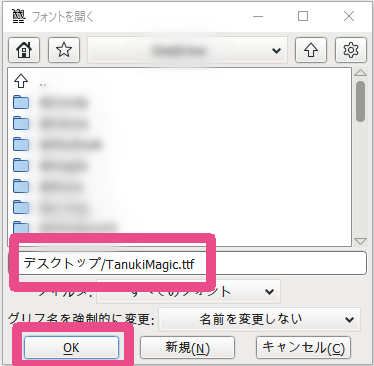
するとこのようにフォントが一覧となって表示されます。
今回のように「♡」が表示されないのは、その箇所が白く塗りつぶされていることが原因です。
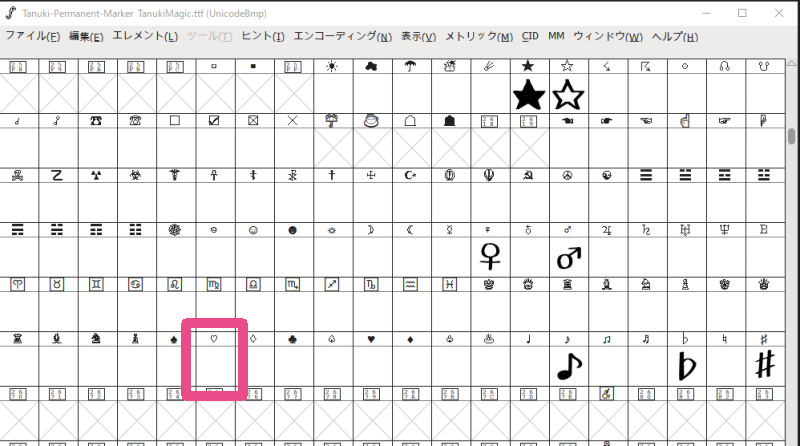
膨大な量にはなりますが「♡」に限らず、必要な文字や記号をスクロールして探してみてください。
「文字コード」順に並んでいるのでコードがわかれば探しやすいと思います
「♡」は「9825」です。 Unicode 特殊文字の一覧表
表示されない文字をクリアーする
編集したい文字や記号の箇所が見つかったら、該当箇所を右クリックし、表示されたメニューの「Clear」をクリックし削除してしまいます。
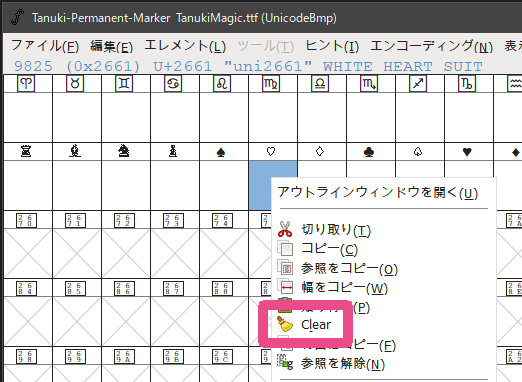
表示されなかった文字や記号の箇所が「×」印になればOKです!
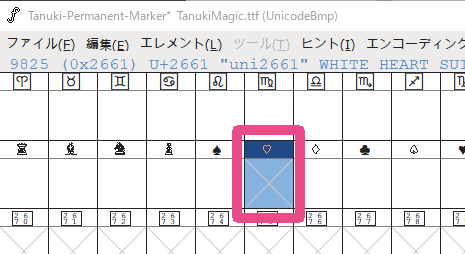
編集したフォントを保存する
必要な箇所の編集ができたら、画面左上の「ファイル」から「フォントを出力」とクリックします。
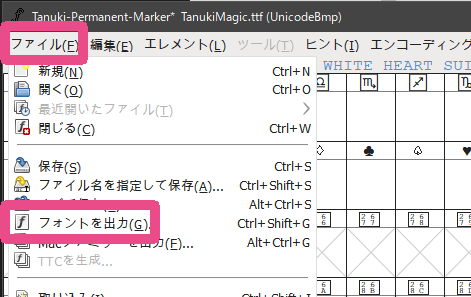
表示されたダイアログで保存したい場所を選択し、真ん中辺りにある「PS Type 1」と書かれたプルダウンから「TrueType」を選択して「生成」をクリックします。
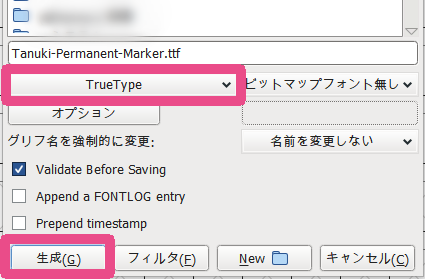
これで「FontForge」での作業は完了です!
作成したフォントをインストールする
(今回編集したフォントがすでにインストールされている場合は、先に削除してください)
先ほど保存した「ttfファイル」をダブルクリックしてインストールします。
そして改めて「♡」を入力してみました。
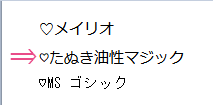
「Clear」しただけですので、もちろん「♡」は「たぬき侍」様の文字ではありませんが、標準のフォントで表示されるようになりました♪
まとめ
このように、自分でフォントを作成する方以外にも「FontForge」は便利に使うことができます!
他のフォントでも必要な文字が空白になって困っている方は、是非お試しください。